Crear un nuevo inquilino de Azure AD con la cuenta del Centro de partners.
Si necesita configurar una nueva instancia de Azure AD para vincularla con su cuenta del Centro de partners, siga estos pasos.
En el Centro de partners, seleccione el icono del engranaje (cerca de la esquina superior derecha del panel) y, a continuación, seleccione Configuración de la cuenta. En el menú Configuración, seleccione Inquilinos.

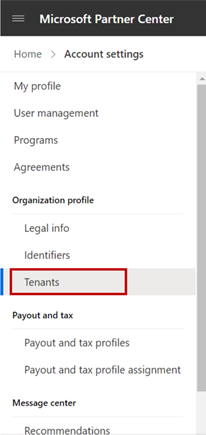
En Inquilinos, seleccione Crear nuevo Azure AD.
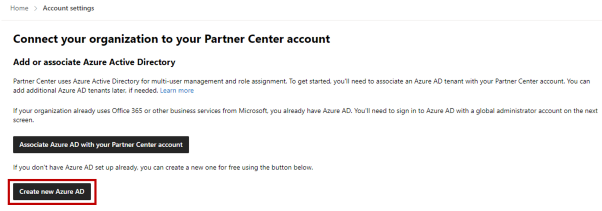
Escriba la información del directorio para la nueva instancia de Azure AD:
- Nombre de dominio: nombre único que se va a usar para el dominio de Azure AD, junto con '.onmicrosoft.com'. Por ejemplo, si escribió "ejemplo", el dominio de AD Azure sería "ejemplo.onmicrosoft.com".
- Correo electrónico de contacto: una dirección de correo electrónico para ponernos en contacto con información sobre la cuenta si es necesario.
- Información de la cuenta de usuario de administrador global: nombre, apellidos, nombre de usuario y contraseña que desea utilizar para la nueva cuenta de administrador global.
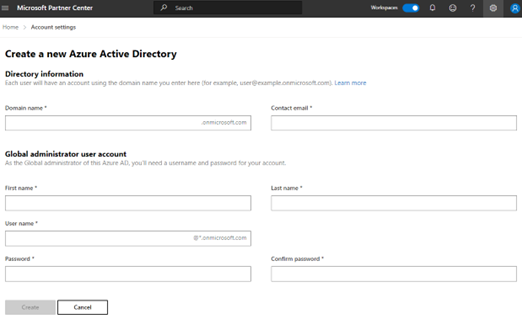
Sugerencia
Antes de hacer clic en Crear para confirmar el nuevo dominio, anote el nuevo nombre de usuario y la contraseña creados sin conexión, ya que actualmente no se admiten las notificaciones por correo electrónico para esto.
Haga clic en Crear para confirmar la nueva información de dominio y de cuenta. Por defecto, el Nombre de usuario / Contraseña utilizado para crear su inquilino de Azure se convierte en el Administrador global.
Inicie sesión con el nuevo nombre de usuario y contraseña de administrador global de Azure AD para empezar a agregar y administrar usuarios de cuentas adicionales.
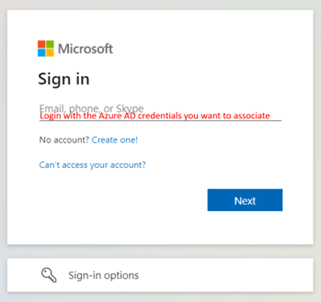
Nota:
Cualquier usuario que tenga el rol de Administrador para una cuenta del Centro de partners puede asociar inquilinos de Azure AD a la cuenta.
Puede asociar varios inquilinos de Azure AD a una sola cuenta del Centro de partners. Para asociar un nuevo inquilino, seleccione Asociar otro inquilino de Azure AD y, a continuación, siga los pasos de asociar un Azure AD existente con el Centro de partners. Tenga en cuenta que se le solicitarán sus credenciales en el inquilino de Azure AD que desee asociar.
